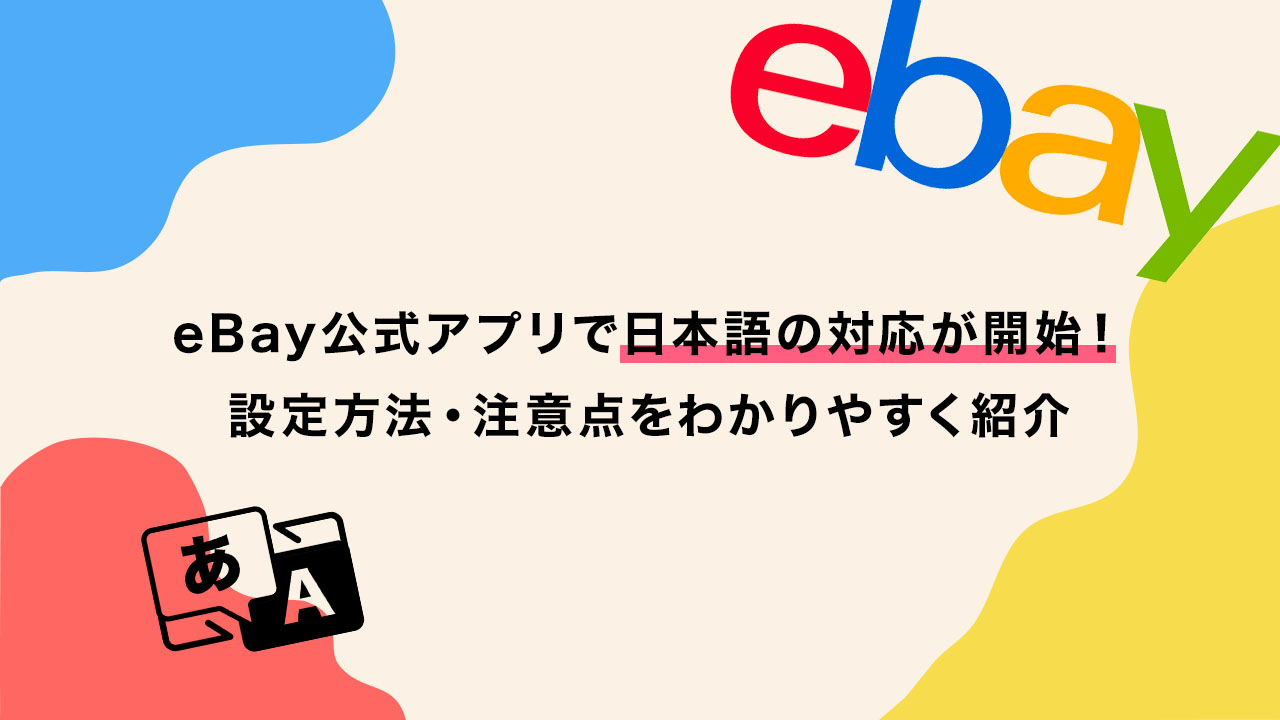eBay.comが日本語対応アプリを提供開始!使いやすさは?

「eBay.com」(イーベイ ドットコム)は2021年に日本語アプリの提供を開始しました。この日本語アプリは商品タイトルや説明文、商品検索などの基本部分を日本語化したものです。今後、eBay.comは2022年中の完全な日本語化を目指すとしています。
eBay.comが日本語化を進める背景は、商品ジャンルを問わず熱心な日本人コレクターが多いためです。つまりeBay.comは、日本を重要なマーケットに位置付けています。
この日本語対応は、eBayで副業をはじめようとしている人にとっても、大きなチャンスです。たとえ英語力ゼロの人でも、あまりストレスを感じることなく出品できるようになりました。
日本語対応アプリを使えば、世界190ヶ国以上、1億5,900万人以上のeBayユーザーにリーチできるようになります。この数はメルカリのユーザーが2,000万人であることに比べると、いかに膨大な数かわかるでしょう。
しかし、実際の使いやすさはどうなのでしょうか。まずは概要をみていきましょう。
最初から日本語で表示される
eBayの日本語対応アプリは、最初から日本語で表示されます。従来は英語表記から日本語表記への設定作業が必要でしたが、現在は自動的に日本語設定で登録されるため簡単です。特に英語が苦手な人にとっては、うれしい仕様と言えるでしょう。
日本語表示への自動切り替えは、スマホのLocation(場所)や言語設定を検出しているとみられています。もし日本語が表示されない場合は、これらの設定をチェックしてみましょう。
基本的な部分は自動翻訳される
eBayの日本語対応アプリは、以下の基本的な部分が自動翻訳されています。
- 商品タイトル
- 説明文
- 価格
もちろん、メニューや操作の多くも日本語です。例えば「検索」「通知」といったメニューボタン、「登録」「サインイン」といった操作ボタン、「何をお探しですか」などのメッセージもしっかり自動翻訳されています。
ただし、漫画のタイトルやキャラクター名などの特殊な言葉は翻訳ミスも多くみられます。これらは自動翻訳の限界なのでしょう。
出品者向けの問い合わせ窓口もある
eBayは日本の出品者向けの問い合わせ窓口として、「セラーポータル」を用意しています。「セラーポータル」では、取引の不明点、海外への発送方法、購入者とのトラブル対処などについて、日本語での問い合わせが可能です。
さらに、以下のようなコンテンツもあります。
- 出品方法などのハウツー記事
- 海外の売れ筋商品紹介
- 翻訳・変換ツール
特にeBayで初めて輸出販売する人にとって、「セラーポータル」は何かと役立つことでしょう。「セラーポータル」は以下のリンクからアクセスできます。
eBay公式アプリで日本語に切り替える手順

ここではeBayアプリを日本語に切り替える手順を説明します。eBayアプリは自動的に日本語に設定されますが、スマホの地域、言語設定が日本以外の場合は、手動設定が必要です。
また、「日本語→英語」などに切り替えたい場合も、同じ手順ですので参考にしてください。
まだeBayアプリがない場合は、以下の手順でインストールしてください。
【Android】
- PlayストアにあるeBayにアクセス
- インストールをタップ
- 画面に従ってインストール
【iPhone】
- App StoreにあるeBayにアクセス
- インストールをタップ
- 画面に従ってインストール
Androidの場合
Android端末で日本語設定に切り替える手順は以下のとおりです。
- メニューをタップ
アプリを起動して左上のメニューボタンをタップします - Settingsをタップ
メニューの中から「Settings」(下から2番目の歯車マーク)をタップします - Generalの「Country or region」タップ
「Country or region」をタップしてJapan/日本を選択すれば設定完了です。
iPhoneの場合
iPhoneで日本語設定に切り替える手順は以下のとおりです。
- マイeBayをタップ
eBayアプリホーム画面の一番下のメニューボタンから「マイeBay」をタップします。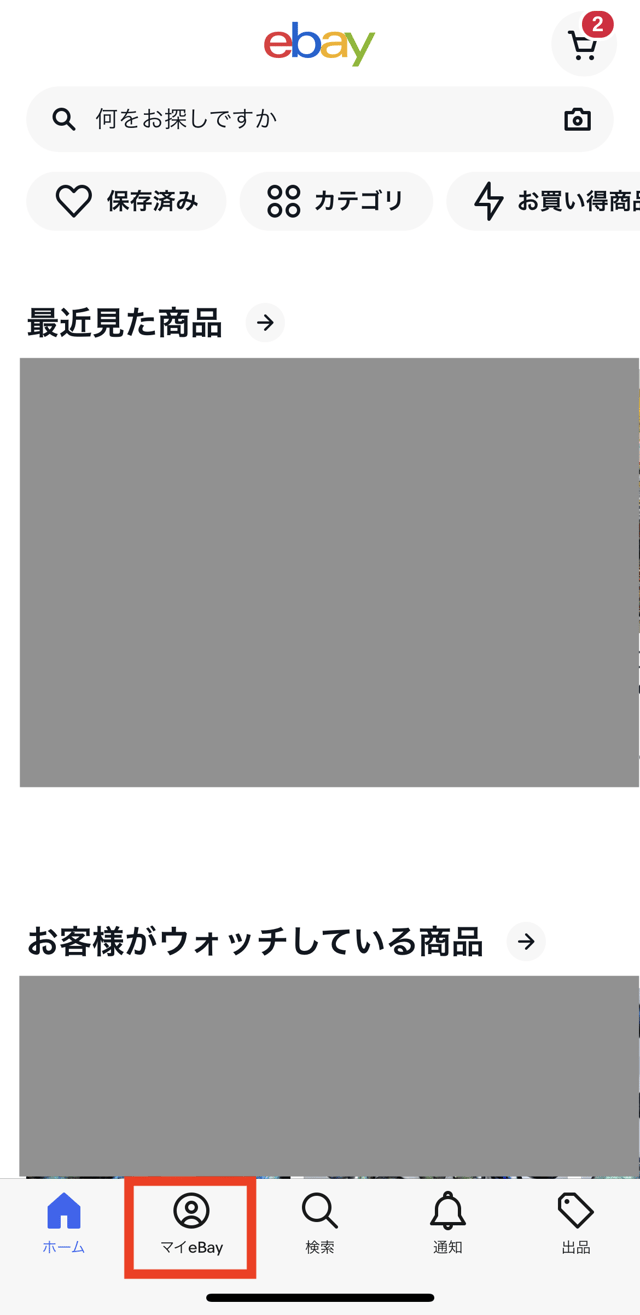
- 「設定」をタップ
画面左上の「設定」をタップします。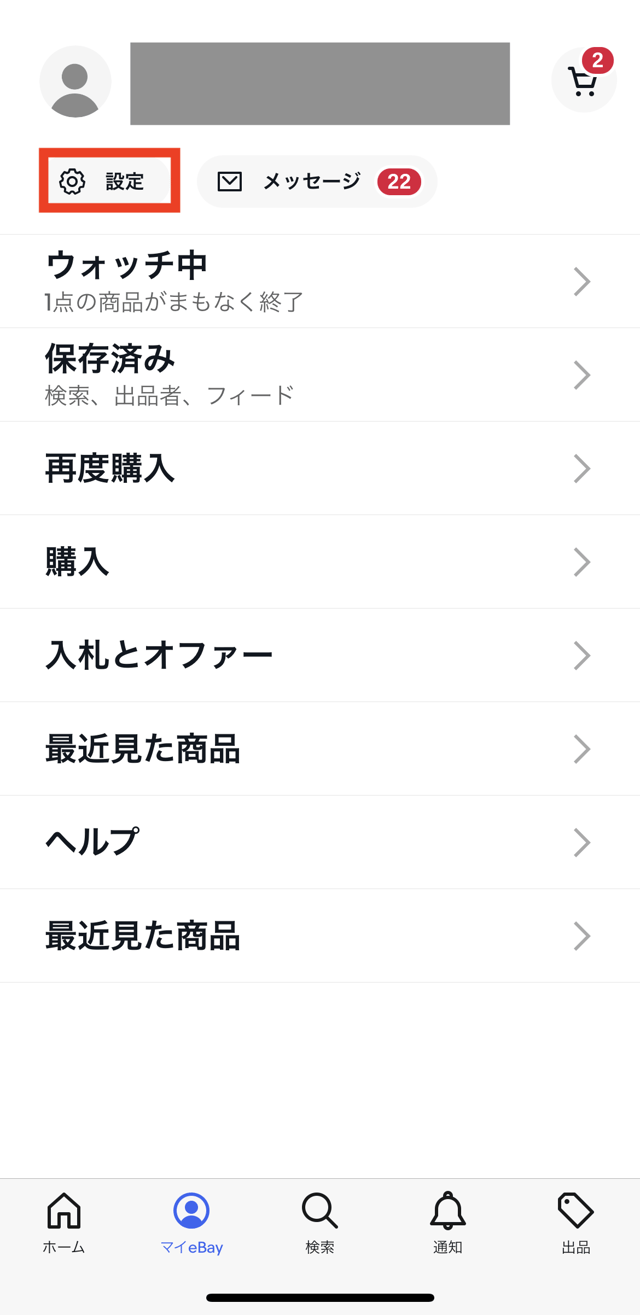
- Generalの「国名/地域」を「日本」に設定
真ん中あたりにある「国名/地域」をタップして日本を選べば設定完了です。言語設定ページに切り替わりますので、「国名/地域」が日本になっていることを確認してください。
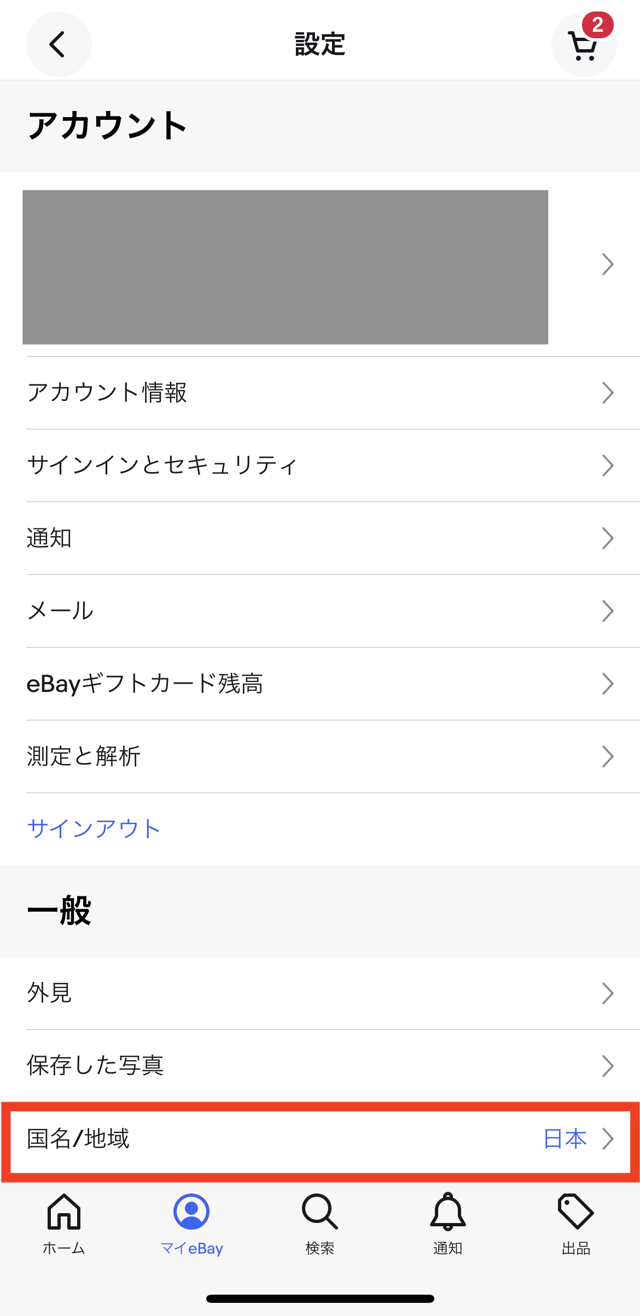
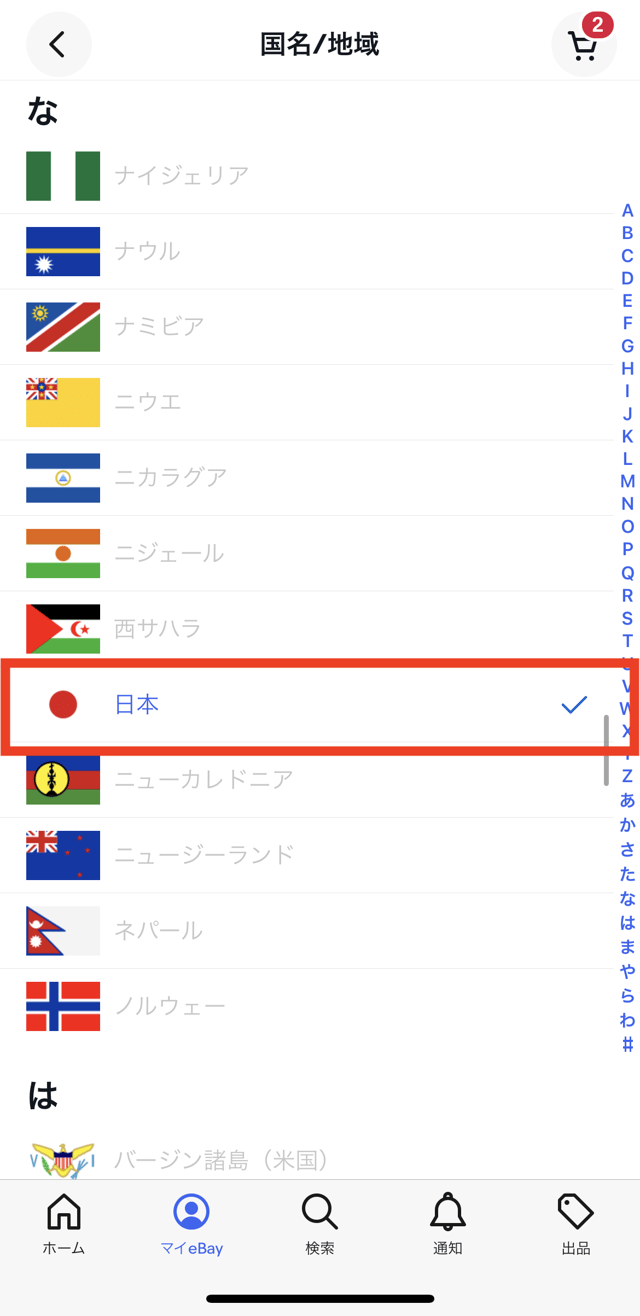
eBayアプリ日本語版での出品手順
eBayアプリは日本語の設定のままだと出品できない仕様になっています。設定が「米国」になっている場合は1~3の手順は必要ありません。
それではAndroidの場合の出品手順を解説します。iPhoneの場合も基本的な流れは同じです。
- マイ eBay → 設定→国名 / 地域をタップ
- 「国または地域を自動検出」をオフにする
- 国名 / 地域を米国に設定
- トップ画面の右下→「出品」→「商品を出品」をタップ
※「米国」の設定にしていても、メニューボタンや一部日本語表記が残っていますが、特に問題はありません。このまま出品手続きを進めましょう。 - 検索枠(「どんな商品を出品しますか 」の欄)に商品名を入力
商品名を英語で入力します。検索枠には入力補完機能も付いているため、単語を入れると関連商品リストが表示されます。リストから商品を選べば自動的にカテゴリも選ばれますので、合っているか確認してください。
該当する商品がない場合は、「Create a new listing」を選んで手動でカテゴリ設定します。
※間違った情報を登録した場合は鉛筆マークボタンをタップして再入力できます(以下同様)。 - 商品のコンディションを入力
「NEW」(新品)、「Open box」(開封未使用品)、「Used」(使用済み)、「For parts or not working」(修理が必要な品、付属品や部品が欠けている品、ジャンク品)のいずれかを選択します。 - 商品写真を撮影、入力
スマホなどで商品写真を撮影し、「+」ボタンをタップして画像をアップロードします。 - 商品説明や価格などを入力
商品説明を英語で入力し、価格をドル単位で入力します。 - 「商品を出品」をタップして完了
こちらの動画では、eBayアプリでの出品実演を詳しく解説しています。ポイントさえおさえればとても簡単なので、初心者でも問題なくeBayアプリを使いこなせるようになります。
eBayアプリ日本語版を利用する際の5つの注意点

eBayアプリ日本語版は英語が苦手な人にとって便利なアプリですが、以下の注意点もあります。
- 一部は英語のまま
- 検索精度に不満を感じることがある
- そのまま出品できない
- 自動翻訳の精度がいまひとつ
- 出品者とのやりとりでは工夫も必要
一部は英語のまま
eBayアプリの一部は英語表記のままです。例えば、「Add to cart」(カートに追加)、「New with tags」(新商品、付属品が全てそろっている商品)のように英語表記も一部残っています。
このあたりは今後の完全日本語化を待つしかありません。英語が苦手な人はGoogle翻訳やオンライン辞書などを使いましょう。
検索精度に不満を感じることがある
eBayアプリの商品検索の精度はいまひとつです。例えば、人気の漫画のタイトルを入れても、検索にヒットしない場合があります。また、一般的な商品名でも、正式な名称よりネイティブが使う言い回しのほうが、ヒット数が多くなることもあります。
このため、以下のツイートのように、日本語対応によって逆に使いづらくなったという意見も多く聞かれます。
ebayのアプリが中途半端に日本語化されててめちゃ使いにくい
— Toshiaki Yanagi (@Yanagi_Engineer) June 21, 2022
全部英語のままでいいのになー
ebayアプリ日本語に勝手に翻訳するのはいいんやけど地味に使いにくい。検索する時は英語の方がヒットしやすいから商品名日本語に訳されるとコピって検索ができない。英語に統一したいけどなんか自動のせいかできん。パソコンはできるんやけど。
— L (@L19350029) April 1, 2022
もし使いにくいなら英語表記に切り替えましょう。手順については、先に紹介した「eBay公式アプリで日本語に切り替える手順」の見出しを参考にしてください。
そのまま出品できない
繰り返しになりますが、eBayアプリは日本語設定のままでは出品できません。「マイ eBay → 設定→国名 / 地域」とタップして、設定を「米国」に変える必要があります。普段、日本語表示にしている人にとっては、やや面倒な作業と言えるでしょう。
また、PC版の出品機能の一部が使えません。例えば、eBayには写真撮影するだけで荷物のサイズを測定するサービスがありますが、今のところ使えない状態です。
自動翻訳の精度がいまひとつ
eBayアプリの「英語→日本語」の自動翻訳の精度がいまひとつです。商品名が当て字やカタカナになるなどして読みにくい翻訳がしばしば見られます。
特に漫画のタイトルやキャラクターの名前などの特殊な言葉は、精度が下がる傾向にあります。このため、英語の中・上級者にとっては英語表記のほうが、かえって読みやすいかもしれません。
どのような感じなのかイメージできるように、幾つか実例を紹介します。
“eBayの勝手に奔放自動翻訳やめてくれんかなぁ…”
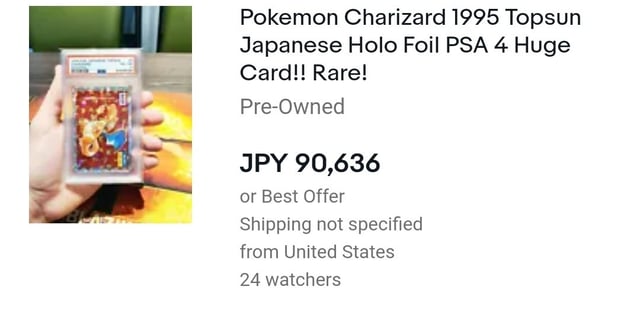
 “最近になってeBayが一部のテキストを自動翻訳してくれるようになったようだが、「extra-terrestrial」を「地上波」と訳すのは止めろ(笑)”
“最近になってeBayが一部のテキストを自動翻訳してくれるようになったようだが、「extra-terrestrial」を「地上波」と訳すのは止めろ(笑)”

“eBayさん、できないなら勝手に翻訳するのやめて欲しい…”
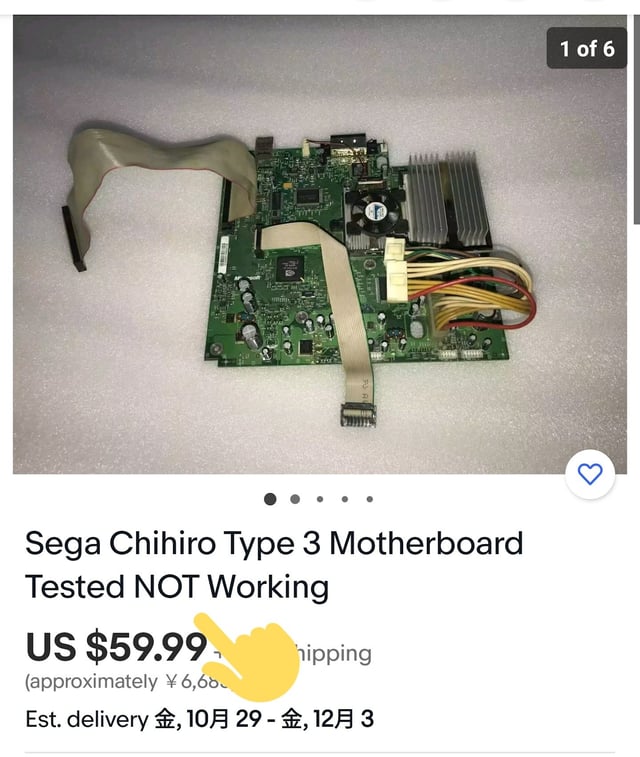
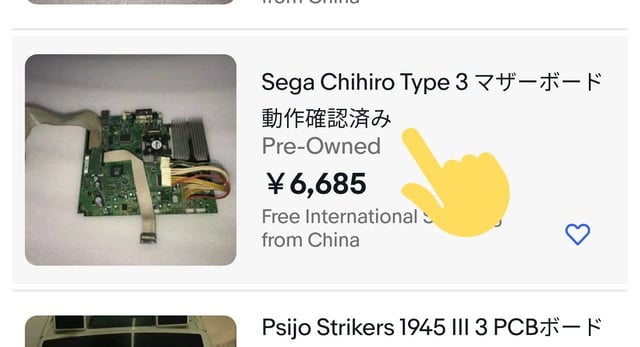
このように、eBayの自動翻訳はまだまだ改善の余地がありそうです。
英語力不要!eBayサイトを完全に日本語化する4つの方法
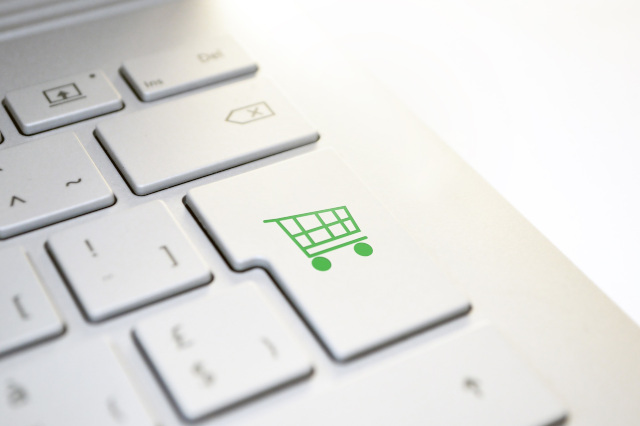
PC版のeBay公式サイトは、2023年3月時点でアプリと同じように基本的な部分は日本語化されています。
eBayを利用する上で、サイト上の情報を理解するだけであれば問題ありませんが、実際に出品者として購入者とやり取りをする際には多少の英語力が必要になる場合があります。
ここでは、eBay公式サイトを日本語にする方法を4つ紹介します。
1. Google翻訳を利用する
一番簡単に手っ取り早く使用できるツールがGoogle翻訳でしょう。年々翻訳機能の精度が上がり、より使いやすくなってきています。
さらに精度を上げるのにいくつか覚えておきたいコツがあります。次の3つを意識するだけで、誤訳や不自然な英語に翻訳されることが少なくなります。
- 主語を忘れずに入れる
- 長文や過剰な修飾を避け、短文でシンプルに
- まわりくどい敬語は使わず、端的に
日本語の特徴的に、主語を言わずとも伝わることや、丁寧な言い回しを心がけてしまうことで正確に翻訳されない場合が多くあります。ここは、言語の特性の違いだと理解し、翻訳の精度を上げることに注力しましょう。
さらに、Google翻訳の便利な使い方として、Google Chromeの拡張機能を利用することをおすすめします。より時短かつ効率的にeBayを利用でき、ストレスも軽減されます。
- (参考)Google Chrome ヘルプ「Chrome の言語の変更とウェブページの翻訳」
- (参考)Google翻訳
2. 英文法チェックツール「Grammarly」を併用して翻訳の精度を高める
Google翻訳に加え、英文法のチェックツール「Grammarly」を併用することで翻訳の精度を高めることができます。
「Grammarly」が指摘してくれるので、スペルの間違いを防ぎ、より正確な英語表現や単語を選びやすくなります。
「Grammarly」もGoogle Chromeの拡張機能としてインストールしておくと便利です。
- (参考)Grammarly公式サイト
3. eBay翻訳サポートサービス「SAATSベーシック」を利用する
eBay翻訳サポートサービス「SAATSベーシック」を利用すれば、英語力がなくても完全日本語化を実現できます。
「SAATSベーシック」はeBayをはじめ、Amazonやヤフオクを利用する人のために設立されたオークショントータルサポートサービスで、中でも翻訳サービスに定評があります。
翻訳スタッフは全員TOEIC900点以上なので翻訳の精度についても問題ありません。適格な翻訳をレスポンス良く提供してくれ、月額5,500円で英訳・和訳が使い放題なのも魅力です。
- (参考)SAATSベーシック公式HP
4. 「DeepL」を使って翻訳の精度を上げる
無料でありながら翻訳の精度に定評のある翻訳ツール「DeepL」を使うことで、eBayを日本語化することができます。
「世界一高精度かつニュアンスを汲み取れる機械翻訳」と自称しているだけあり、Google翻訳よりも制度が高く、自然な表現に翻訳されると話題です。
翻訳の精度の高さだけでなく、言語を手動で選択する必要もなく、対象の文言を画面左側のボックスに入力するだけで自動検出して翻訳してくれる点も便利です。
eBayは世界最大級の規模を誇るだけに、英語以外の言語でメッセージが来ることもあるので重宝します。
DeepLもGoogle Chromeの拡張機能としてインストールしておくと便利です。
- (参考)DeepL公式HP
eBayに関するよくある質問
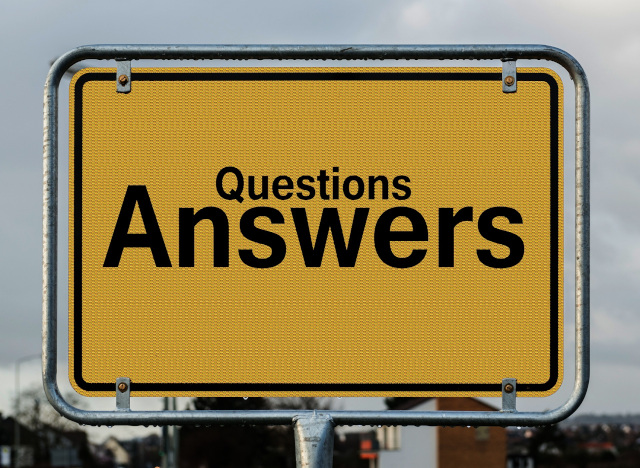
eBayが日本語化していることで、日本のユーザーもますます増えてくることが見込まれます。eBayを利用するにあたり、ユーザーがどんなことに関心を持っているのか、よくある質問をまとめました。
eBayの出品方法は?
eBayへの出品の手順は下記の通りです。
- 出品する商品を決め、eBayにログインする
- eBayの出品に必要なタイトルと商品画像を決める
- eBayに出品する商品のタイトルを設定する
- ebayに出品する商品のカテゴリー、仕様など詳細を決める
- eBayに出品する商品のコンディションを設定する
- eBayに出品する商品の販売価格、送料などの販売ポリシーを設定する
下記の動画では、eBayへの出品方法をさらに詳しくわかりやすく解説しています。手順のポイントさえおさえれば初心者でも簡単にできるので、参考にしてみてください。
eBay 購入方法は?
eBayでの購入の流れは下記の通りです。慣れてしまえば難しいことはないので迷うことも少ないと思います。
- 配送先(Ship to)を日本(Japan)に設定し、商品を検索する
- 商品を購入する
- 商品代金、送料を支払う
- 商品の配送状況を確認する
- 商品が手元に届いたら評価をする
購入手順については、下記の動画でもより詳しく解説しています。
ebayアプリの日本語対応でebay輸出がさらに簡単に!

ebayアプリが日本語対応になり、出品や購入のハードルがさらに低くなりました。特に英語の壁でebay輸出をあきらめていた人にとってはチャンス到来です。本記事で紹介した手順でトライしてみてはいかがでしょうか。
とはいえ英語表記が一部残っていますし、出品の際は英語で操作、入力しなければなりません。英語が苦手な人にとっては、完全にストレスフリーというわけにはいかないでしょう。
そのような人に向けて物販総合研究所は「はじめてのeBay輸出スタートガイド」を作成しました。eBayの英語マニュアルの勘所と出品までの実践内容を、初心者にもわかるように解説しています。日本語版の利用をきっかけにebay輸出をはじめたい人は、ぜひ無料ダウンロードしてお役立てください。